ChaiNNer Universal Toolkit: מדריך מלא לעיבוד תמונות AI
מדריך מלא ל-ChaiNNer לעיבוד תמונות AI. למד התקנה, זרימות עבודה מבוססות-צמתים, עיבוד אצווה, שרשראות שדרוג, המרת פורמטים ואינטגרציה עם ComfyUI ב-2025.
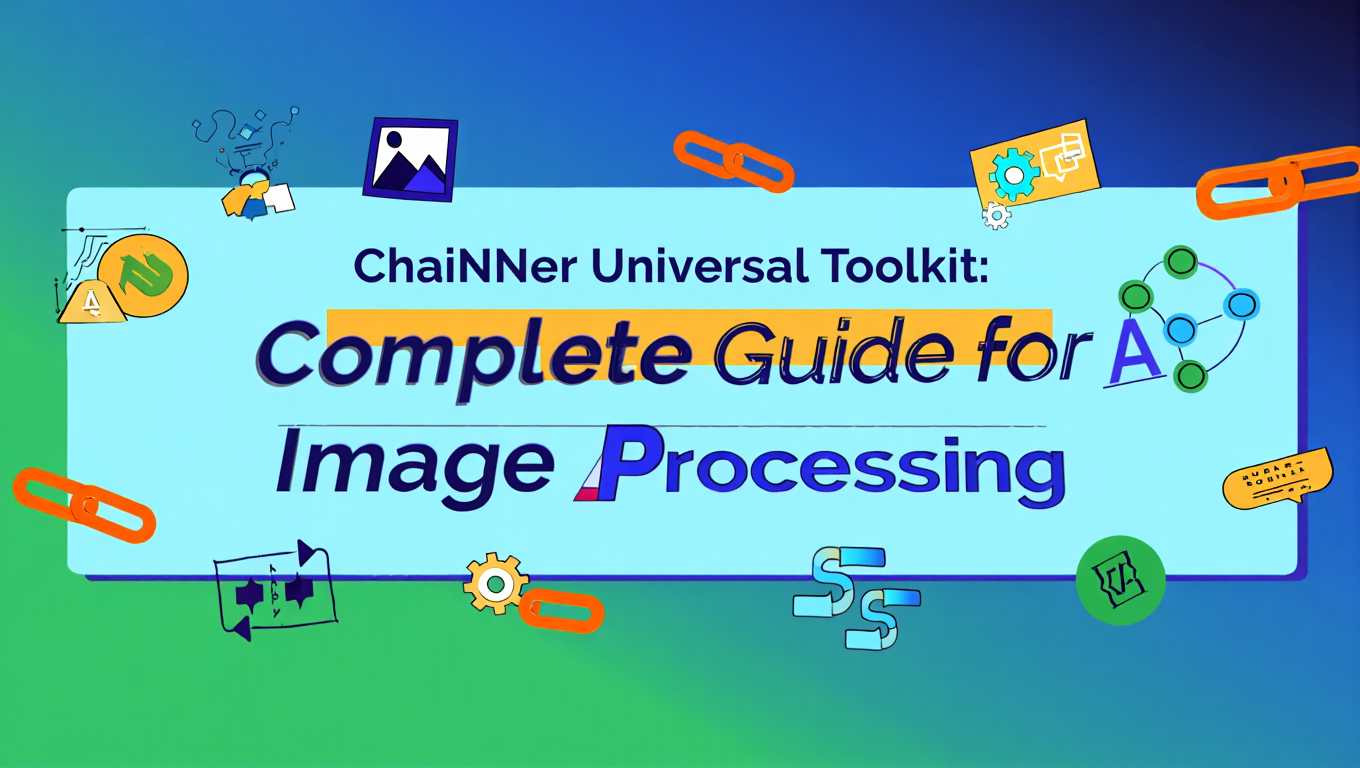
יצרתי 300 תמונות עבור פרויקט לקוח ואז הם ביקשו את כולן משודרגות ל-4K, מומרות ל-JPEG, עם סימן מים וחדות קלה. התחלתי לעשות את זה ידנית ב-Photoshop. עברתי 15 תמונות בשעה והבנתי שבקצב הזה אצטרך 20 שעות של לחיצה על אותם כפתורים שוב ושוב.
חייבת להיות דרך טובה יותר. מצאתי את ChaiNNer, השקעתי שעתיים בלימוד הממשק ובניית זרימת עבודה, ואז נתתי לזה לרוץ כל הלילה. התעוררתי ל-300 תמונות מעובדות בצורה מושלמת. מה שהיה לוקח לי ימים של עבודה משעממת נגמר בזמן שישנתי.
הבנת ChaiNNer הופכת עיבוד תמונות מצוואר בקבוק לבעיה פתורה. עקומת הלמידה הראשונית משתלמת מיד כשאתה מבין שאתה יכול לעבד תיקיות שלמות של תמונות בלילה בזמן שאתה ישן, ולהחיל פעולות מתוחכמות שהיו לוקחות שבועות ביד.
- ChaiNNer הוא כלי עיבוד תמונות חינמי ומבוסס-צמתים בקוד פתוח לפעולות אצווה, שדרוג, המרת פורמטים ואוטומציה
- עיצוב זרימת עבודה מבוסס-צמתים דומה ל-ComfyUI מאפשר שרשראות עיבוד רב-שלביות מורכבות שניתן לעשות בהן שימוש חוזר ולשתף אותן
- תמיכה מובנית במספר מודלים של שדרוג AI (ESRGAN, RealESRGAN, SwinIR) עם יכולת לשרשר מודלים לאיכות מקסימלית
- יכולות עיבוד אצווה מטפלות באלפי תמונות אוטומטית עם איטרציה בתיקיות ולוגיקה מותנית
- משתלב עם זרימות עבודה של ComfyUI לאוטומציה חלקה של קדם-עיבוד ולאחר-עיבוד
תשובה מהירה: ChaiNNer הוא אפליקציית עיבוד תמונות חינמית ורב-פלטפורמית מבוססת-צמתים שמצטיינת בפעולות אצווה כמו שדרוג, המרת פורמטים, תיקון צבע ואוטומציה. התקן אותו מ-GitHub, צור זרימות עיבוד על ידי חיבור צמתים ויזואלית (דומה ל-ComfyUI), טען מודלי שדרוג AI כמו RealESRGAN או ESRGAN, הגדר עיבוד אצווה עם צמתי איטרטור תיקיות, והפעל זרימות עבודה על מאות או אלפי תמונות אוטומטית. זה אידיאלי לעיבוד לאחר של תמונות שנוצרו ב-AI, הכנת תמונות להדפסה, המרת פורמטים בכמות גדולה ואוטומציה של משימות עריכת תמונות חוזרות.
מה זה ChaiNNer ולמה כדאי להשתמש בו?
ChaiNNer הוא אפליקציית עיבוד תמונות מבוססת-צמתים שמביאה יכולות אוטומציה ברמת תכנות לעריכת תמונות מבלי לדרוש קוד ממשי. אם השתמשת ב-ComfyUI, הממשק המבוסס-צמתים ירגיש מוכר מיד. אם לא, חשוב על זה כחיבור של אבני בניין שבהן כל אבן מבצעת פעולה ספציפית על התמונות שלך.
הפילוסופיה המרכזית:
ChaiNNer נוצר כדי לפתור בעיה מהווה בזרימות עבודה של תמונות AI. אתה מייצר מאות תמונות שכולן צריכות עיבוד דומה - שדרוג, חידוד, המרת פורמט, סימן מים. עורכי תמונות מסורתיים מכריחים אותך לעבד כל תמונה בנפרד או להשתמש בפונקציות אצווה מוגבלות שלא מטפלות היטב בפעולות מורכבות.
ChaiNNer הופך את הפרדיגמה הזאת. אתה מעצב את זרימת העיבוד שלך פעם אחת באמצעות צמתים, ואז מחיל אותה על כמה תמונות שצריך עם אוטומציה מלאה. זרימת העבודה היא ויזואלית וניתנת לשימוש חוזר, כלומר אתה יכול לשמור שרשראות עיבוד יעילות ולהחיל אותן על פרויקטים שונים.
מה הופך אותו לשונה:
| כלי | גישה | חוזקות | מגבלות | הכי טוב ל |
|---|---|---|---|---|
| Photoshop Actions | צעדים מוקלטים | מוכר למשתמשי PS | לוגיקה מוגבלת, חד-ליבתי | משימות חוזרות פשוטות |
| ImageMagick | סקריפטים בשורת פקודה | עוצמתי, ניתן לתסריט | עקומת למידה תלולה | מתכנתים |
| Bulk Image Editors | כלי אצווה GUI | קל לשימוש | פעולות מוגבלות | המרות פשוטות |
| ChaiNNer | זרימות עבודה מבוססות-צמתים | ויזואלי, עוצמתי, גמיש | עקומת למידה | אוטומציה מורכבת |
יכולות מפתח:
אינטגרציית מודלי AI: ChaiNNer תומך באופן טבעי במספר מודלי שדרוג AI כולל וריאנטים של ESRGAN, RealESRGAN, SwinIR ואחרים. טען מודלים, החל אותם על תמונות, שרשר מספר מודלים יחד לתוצאות משופרות.
עיבוד אצווה: עבד תיקיות שלמות של תמונות עם לוגיקת איטרציה. החל את אותה זרימת עבודה על 10 תמונות או 10,000 תמונות בקלות שווה.
המרת פורמט: המר בין פורמטים (PNG, JPEG, WEBP, TIFF) עם שליטה מלאה על הגדרות איכות, דחיסה ומטא-דאטה.
מניפולציה של תמונות: שנה גודל, חתוך, סובב, הפוך, התאם צבעים, החל פילטרים, חדד, טשטש ועשרות פעולות אחרות דרך צמתים ויזואליים.
לוגיקה מותנית: כלול לוגיקת if/then בזרימות עבודה. עבד תמונות אחרת בהתבסס על המידות, גודל הקובץ או מאפיינים אחרים שלהן.
שרשור מודלים: החל מספר מודלי AI ברצף. שדרג עם RealESRGAN, ואז חדד עם SwinIR, ואז התאם צבעים - הכל בזרימת עבודה אחת.
מי נהנה הכי הרבה:
מחוללי תמונות AI שמייצרים מאות פלטים שצריכים עיבוד לאחר עקבי. שדרג את כל הפלטים של Stable Diffusion שלך, המר לפורמטים ספציפיים, החל חידוד.
צלמים עם אוספים גדולים שצריכים פעולות אצווה מעבר למה ש-Lightroom מספק. עיבוד רב-שלבי מורכב שהיה לוקח שעות ידנית.
יוצרי תוכן שמכינים תמונות לפלטפורמות שונות. שנה גודל ל-Instagram, Twitter, אתר אינטרנט והדפסה ממקור אחד, הכל אוטומטי.
משתמשי כוח ComfyUI שרוצים להפריד בין יצירה לעיבוד לאחר. ייצר ב-ComfyUI, עבד ב-ChaiNNer, ושמור על זרימות עבודה מודולריות וניתנות לניהול.
ארכיונרים דיגיטליים שמחמירים או מעבדים אוספי תמונות גדולים. תקינה פורמטית, שיפור איכות, ארגון.
למה לא פשוט להשתמש ב-ComfyUI?
ComfyUI יכול לעשות עיבוד תמונות, אבל הוא מיועד בעיקר ליצירה. ChaiNNer בנוי במטרה לעבד תמונות קיימות, מה שהופך אותו ליעיל יותר לזרימות עבודה לאחר-יצירה. בחירת הכלים, ספריית הצמתים והאופטימיזציה כולם מתמקדים בעיבוד ולא ביצירה.
משתמשים רבים מריצים את שניהם - ComfyUI ליצירה, ChaiNNer לעיבוד. הפרדה זו שומרת על זרימות עבודה ממוקדות ולעתים קרובות מתפקדת טוב יותר מאשר לנסות לעשות הכל בכלי אחד.
עבור משתמשים שעובדים עם תמונות שנוצרו ב-AI ושצריכים עיבוד לאחר מקצועי, ChaiNNer ממלא פער קריטי בין יצירה לפלט סופי. בעוד שפלטפורמות כמו Apatero.com מציעות עיבוד לאחר משולב בסביבת היצירה, ChaiNNer מספק גמישות בלתי מוגבלת לזרימות עבודה מותאמות אישית.
הבנת מושגי עיבוד תמונות בסיסיים עוזרת למקסם את יכולות ChaiNNer. השוואת שדרוג תמונות AI שלנו מכסה את מודלי השדרוג ש-ChaiNNer משתמש בהם בהרחבה.
איך מתקינים ומגדירים את ChaiNNer?
התקנת ChaiNNer פשוטה יחסית בהשוואה לכלי AI רבים, עם מהדורות רשמיות ל-Windows, Mac ו-Linux. התהליך שונה מעט לפי פלטפורמה אבל עוקב אחרי אותו דפוס בסיסי.
דרישות מערכת:
| רכיב | מינימום | מומלץ | הערות |
|---|---|---|---|
| מערכת הפעלה | Windows 10, macOS 11, Ubuntu 20.04 | גרסאות אחרונות | רב-פלטפורמי |
| RAM | 8GB | 16GB+ | יותר לתמונות גדולות |
| אחסון | 2GB | 10GB+ | מודלים דורשים מקום |
| GPU | אופציונלי | NVIDIA עם CUDA | CPU עובד אבל יותר לאט |
| Python | לא נדרש | לא נדרש | עצמאי |
התקנה ב-Windows:
- בקר בדף מהדורות GitHub של ChaiNNer ב-github.com/chaiNNer-org/chaiNNer/releases
- הורד את התקנת Windows האחרונה (ChaiNNer-win.exe)
- הפעל את המתקין ועקוב אחרי ההנחיות
- ChaiNNer מתקין עם כל התלויות כלולות
- הפעל מתפריט Start או קיצור דרך בשולחן העבודה
אין צורך בהתקנת Python - ChaiNNer מקבץ כל מה שצריך. זה יתרון גדול על כלי AI רבים שדורשים הגדרת סביבת Python מורכבת.
התקנה ב-macOS:
- הורד ChaiNNer-mac.dmg ממהדורות GitHub
- פתח את קובץ ה-DMG
- גרור את ChaiNNer לתיקיית Applications
- ההפעלה הראשונה דורשת לחיצה ימנית > Open בגלל הגדרות אבטחה
- תן הרשאות נדרשות כשמתבקש
עבור Mac-ים של Apple Silicon (M1, M2, M3, M4), השתמש בגרסת ARM לביצועים טובים יותר. Mac-ים של Intel משתמשים בגרסת x86.
התקנה ב-Linux:
- הורד ChaiNNer-linux.AppImage ממהדורות
- הפוך להרצה: chmod +x ChaiNNer-linux.AppImage
- הרץ: ./ChaiNNer-linux.AppImage
- התקן תלויות מערכת אם מתבקש (משתנה לפי הפצה)
פורמט AppImage אומר שאין צורך בהתקנה - פשוט הורד והרץ. הפצות מסוימות עשויות לדרוש התקנת FUSE לתמיכה ב-AppImage.
תצורת ההפעלה הראשונה:
כשאתה פותח את ChaiNNer בפעם הראשונה, הגדר את ההגדרות האלה:
בחירת Backend:
- PyTorch (NVIDIA GPUs): הכי טוב לעיבוד מודל AI
- NCNN (כל GPU כולל AMD/Intel): תאימות רחבה יותר
- ONNX (CPU או GPU): אוניברסלי אבל לפעמים יותר איטי
אם יש לך GPU של NVIDIA עם CUDA, בחר PyTorch לביצועים הטובים ביותר. משתמשי GPU של AMD או Intel צריכים לנסות NCNN. מערכות CPU בלבד יכולות להשתמש בכל backend אבל יהיו יותר איטיות.
האצת GPU:
נווט להגדרות (סמל גלגל שיניים) והגדר GPU:
- הפעל האצת GPU אם יש לך חומרה תואמת
- בחר באיזה GPU להשתמש אם יש לך מספר
- הגדר מגבלת VRAM אם צריך (מונע קריסות במערכות VRAM נמוכות)
מיקום הורדת מודלים:
ChaiNNer צריך מודלי AI כדי לבצע שדרוג ופעולות אחרות:
- צור תיקייה למודלים (למשל, Documents/ChaiNNer-Models)
- הגדר את ChaiNNer לחפש בתיקייה הזאת
- הורד מודלים ממסד נתוני המודלים
מודלים חיוניים להורדה:
התחל עם המודלים האלה למשימות נפוצות:
לשדרוג צילומים:
- RealESRGAN_x4plus (שדרוג כללי 4x)
- RealESR-general-x4v3 (שיקום צילומים)
לאמנות שנוצרה ב-AI:
- RealESRGAN_x4plus_anime_6B (אנימה/איור)
- 4x-UltraSharp (פרטים חדים לאמנות AI)
לפנים:
- GFPGAN (שיקום ושיפור פנים)
- CodeFormer (משפר פנים חלופי)
הורד מודלים מ:
- OpenModelDB (models.chaiNNer.app)
- מאגרי מודלים רשמיים ב-GitHub
- שיתוף קהילתי ב-Reddit r/ChaiNNer
מודלים הם בדרך כלל קבצי .pth או .onnx בטווח של 10MB עד 100MB כל אחד.
התקנת מודלים:
- הורד קובץ מודל
- הנח בתיקיית המודלים שלך
- ב-ChaiNNer, השתמש בצומת "Load Model"
- דפדף לקובץ המודל או לתיקייה
- ChaiNNer מזהה אוטומטית מודלים תואמים
סקירת הממשק:
לממשק של ChaiNNer יש מספר אזורים מרכזיים:
תפריט צמתים (צד שמאל): דפדף בצמתים זמינים מאורגנים לפי קטגוריה - Image, PyTorch, NCNN, Utility וכו'.
קנבס זרימת עבודה (מרכז): גרור צמתים לכאן וחבר אותם לבניית זרימות עבודה.
מאפייני צומת (צד ימין): הגדר את ההגדרות של הצומת שנבחר.
שורת תפריט (למעלה): פעולות קובץ, הגדרות, עזרה.
יצירת זרימת העבודה הפשוטה הראשונה שלך:
בוא נבנה זרימת עבודה בסיסית להבנת הממשק:
- גרור צומת "Load Image" מקטגוריית Image לקנבס
- גרור צומת "Save Image" לקנבס
- חבר את פלט התמונה (צד ימין של Load) לקלט התמונה (צד שמאל של Save)
- לחץ על צומת Load Image ודפדף לתמונת בדיקה
- לחץ על צומת Save Image והגדר נתיב פלט
- לחץ Run (כפתור הפעלה) להפעלת זרימת העבודה
זרימת העבודה הפשוטה הזאת טוענת תמונה ושומרת אותה - עדיין לא שימושית, אבל מדגימה את מושג חיבור הצמתים הבסיסי.
פתרון בעיות התקנה:
ChaiNNer לא מתחיל:
- בדוק שדרישות המערכת מתקיימות
- עדכן דרייברים גרפיים
- נסה להריץ כמנהל (Windows)
- בדוק יומני שגיאות ב-AppData/ChaiNNer (Windows) או ~/Library/Application Support/ChaiNNer (Mac)
GPU לא מזוהה:
- אמת התקנת CUDA (NVIDIA)
- עדכן דרייברי GPU
- בדוק תאימות GPU עם backend שנבחר
- חזור ל-CPU אם בעיות GPU נמשכות
מודלים לא נטענים:
- אמת שקובץ המודל לא פגום (הורד מחדש)
- בדוק שסיומת הקובץ תואמת את backend (.pth ל-PyTorch, .onnx ל-ONNX)
- וודא שהמודל תואם ל-backend שנבחר
- בדוק קונסול ChaiNNer להודעות שגיאה
הביצועים איטיים מאוד:
- הפעל האצת GPU אם זמינה
- הקטן גודל אצווה לתמונות גדולות
- סגור אפליקציות אחרות שמשתמשות ב-GPU
- שקול עיבוד ברזולוציה נמוכה יותר ואז שדרג
עבור משתמשים מנוסים עם ComfyUI, הממשק של ChaiNNer ירגיש נוח מיד. הפרדיגמה המבוססת-צמתים כמעט זהה, אם כי סוגי הצמתים והמטרות שונים. מדריך יסודות ComfyUI שלנו מכסה מושגי זרימת עבודה של צמתים שעוברים ישירות ל-ChaiNNer.
בעוד ש-Apatero.com מטפל בעיבוד תמונות פנימית מבלי לדרוש כלים נפרדים, הבנת ChaiNNer מספקת יכולות עיבוד לאחר עוצמתיות לתמונות שנוצרות בכל מקום, כולל פלטים שהורדו מפלטפורמות אינטרנט.
איך פועלות זרימות עבודה מבוססות-צמתים ב-ChaiNNer?
זרימות עבודה מבוססות-צמתים ב-ChaiNNer עוקבות אחרי עקרונות דומים ל-ComfyUI אבל מתמקדות בעיבוד ולא ביצירה. הבנת מערכת הצמתים פותחת את הפוטנציאל המלא של ChaiNNer ליצירת צינורות עיבוד מתוחכמים וניתנים לשימוש חוזר.
אנטומיה של צומת:
לכל צומת ChaiNNer יש שלושה רכיבים:
קלטים (צד שמאל): נתונים הזורמים לתוך הצומת. יכולים להיות תמונות, מספרים, טקסט או סוגי נתונים אחרים. קלטים נדרשים מציגים נקודה צבעונית, קלטים אופציונליים מעומעמים.
גוף הצומת: מכיל את שם הפעולה ופרמטרים ניתנים להגדרה. לחץ לראות הגדרות בלוח המאפיינים.
פלטים (צד ימין): נתונים הזורמים החוצה מהצומת לאחר עיבוד. סוגי נתונים שונים יש להם צבעים שונים לזיהוי קל.
קידוד צבע לסוג נתונים:
| צבע | סוג נתונים | שימוש נפוץ | צמתים לדוגמה |
|---|---|---|---|
| סגול | תמונה | נתוני תמונה עיקריים | Load Image, Upscale, Save |
| כחול | מספר | מידות, הגדרות | Width, Height, Scale Factor |
| ירוק | טקסט/מחרוזת | נתיבי קבצים, שמות | File Path, Text |
| אדום | מודל | מודלי AI | Load Model, פלט מודל |
| צהוב | תיקייה | נתיבי תיקיות | Folder Iterator |
| כתום | מערך/רשימה | ערכים מרובים | רשימת קבצים, מערך מספרים |
חיבור צמתים:
לחץ וגרור מנקודת פלט לנקודת קלט ליצירת חיבורים. ChaiNNer מאפשר רק חיבורי סוגים תואמים - אתה לא יכול לחבר פלט תמונה לקלט מספר.
חיבורים תואמים: סגול לסגול (תמונה לתמונה), כחול לכחול (מספר למספר).
המרה אוטומטית: צמתים מסוימים ממירים סוגים אוטומטית כשזה הגיוני - מספר יכול להזין לקלט טקסט, למשל.
חיבורים לא תקפים: ChaiNNer מונע חיבורים לא תואמים, כך שאתה לא יכול ליצור בטעות זרימות עבודה שבורות.
קטגוריות צמתים חיוניות:
קטגוריית Image:
Load Image: התחלה של רוב זרימות העבודה. דפדף וטען קובץ תמונה בודד.
Save Image: פלט זרימות עבודה. שמור תמונה מעובדת למיקום שצוין עם אפשרויות פורמט.
Load Images: טען מספר תמונות בבת אחת, מפלט מערך תמונות.
Image File Iterator: עובר בלולאה על כל התמונות בתיקייה, מעבד כל אחת.
קטגוריות PyTorch / NCNN / ONNX:
אלה מכילים פעולות מודל AI ספציפיות לכל backend:
Load Model: טען קובץ מודל AI (.pth, .onnx וכו') לשימוש בעיבוד.
Upscale Image: החל מודל טעון לשדרוג או שיפור תמונה.
Image Adjustment: התאמות שונות מופעלות-AI תלוי במודל.
קטגוריית Utility:
Text: יוצר ערכי טקסט לנתיבים, שמות קבצים, הגדרות.
Math: מבצע חישובים - חיבור, כפל, חילוק מספרים.
If/Else: לוגיקה מותנית - עשה דברים שונים בהתבסס על תנאים.
Note: הוסף הערות לזרימות עבודה לתיעוד.
בניית זרימת עבודה שדרוג מלאה:
הנה זרימת עבודה שלב-אחר-שלב לשדרוג תמונות עם AI:
שלב 1: קלט
- הוסף צומת "Image File Iterator"
- הגדר אותו לתיקיית הקלט שלך שמכילה תמונות לשדרוג
- זה יעבור בלולאה על כל התמונות בתיקייה
שלב 2: טען מודל AI
- הוסף צומת "Load Model" (PyTorch)
- דפדף לקובץ RealESRGAN_x4plus.pth שלך
- זה טוען את מודל השדרוג לזיכרון
שלב 3: שדרוג
- הוסף צומת "Upscale Image" (PyTorch)
- חבר פלט Image File Iterator לקלט Upscale Image
- חבר פלט Load Model לקלט מודל Upscale Image
- הגדר הגדרות (גודל משבצת לניהול VRAM)
שלב 4: פלט
- הוסף צומת "Save Image"
- חבר פלט Upscale Image לקלט Save Image
- הגדר תיקיית פלט
- הגדר פורמט (PNG, JPEG) והגדרות איכות
שלב 5: הפעלה
- לחץ על כפתור Run
- ChaiNNer מעבד את כל התמונות בתיקיית הקלט
- תוצאות משודרגות נשמרות לתיקיית הפלט
- פס התקדמות מציג סטטוס השלמה
דפוסי זרימת עבודה מתקדמים:
עיבוד שרשרת:
החל מספר פעולות ברצף על ידי חיבור צמתים לינארי:
Load Image > Upscale 2x > Sharpen > Color Correct > Compress > Save Image
כל פעולה מזינה לבאה, יוצרת צינורות עיבוד מורכבים.
עיבוד מקבילי:
עבד תמונה דרך מספר נתיבים בו-זמנית:
Load Image מסתעף ל:
- נתיב A: שדרוג להדפסה
- נתיב B: שינוי גודל לאינטרנט
- נתיב C: יצירת תמונה ממוזערת
כל נתיב שומר בנפרד, יוצר מספר פלטים מקלט אחד.
עיבוד מותנה:
השתמש בצמתי If/Else לעבד תמונות אחרת בהתבסס על מאפיינים:
Load Image > Get Dimensions > If width > 2000px:
- נתיב אמת: הקטן ואז שמור
- נתיב שקר: שדרג ואז שמור
זה מטפל בקלטים ברזולוציה מעורבת באופן חכם.
עיבוד איטרטיבי:
עבור בלולאה על אוספים עם צמתי איטרטור:
Folder Iterator > לכל תמונה:
- טען
- עבד
- שמור עם מתן שמות רציף
מטפל בתיקיות שלמות אוטומטית.
טיפים לאופטימיזציה של זרימת עבודה:
זרימות עבודה ComfyUI בחינם
מצא זרימות עבודה ComfyUI חינמיות וקוד פתוח לטכניקות במאמר זה. קוד פתוח הוא חזק.
מזער פעולות מיותרות: כל צומת מוסיף זמן עיבוד. אל תשנה גודל ל-4000px ואז בחזרה ל-2000px - חשב גודל סופי ושנה גודל פעם אחת.
אצווה כשאפשר: טעינת תמונות בנפרד בלולאה איטית יותר מטעינת כל התמונות בבת אחת עם צומת Load Images כשמתמודדים עם אצוות קטנות יותר.
משבצות לתמונות גדולות: כששמשדרג תמונות גדולות מאוד, השתמש באפשרויות משבצות לעבד בחתיכות במקום לטעון תמונה שלמה ל-VRAM.
שמור תוצאות ביניים במטמון: לזרימות עבודה שאתה מריץ שוב ושוב עם שלבים סופיים שונים, שמור תוצאות ביניים כדי להימנע מעיבוד מחדש של שלבים מוקדמים.
שמירה ושיתוף זרימות עבודה:
זרימות עבודה נשמרות כקבצי .chn המכילים את גרף הצמתים וההגדרות:
- File > Save Workflow
- בחר מיקום ושם קובץ
- שתף קבצי .chn עם אחרים
- טען עם File > Open Workflow
זרימות עבודה קהילתיות זמינות ב:
- שרת Discord של ChaiNNer
- Reddit r/ChaiNNer
- דיונים ב-GitHub
תבניות זרימת עבודה נפוצות:
שדרוג בסיסי: תיקיית קלט > טען מודל > שדרוג > שמור לתיקיית פלט
המרת פורמט: תיקיית קלט > עבור על תמונות > המר פורמט > התאם איכות > שמור
סימן מים: טען תמונות > טען סימן מים > מזג/שכב > שמור
שיקום פנים: קלט > טען מודל GFPGAN > שקם פנים > שדרוג > שמור
הכנה להדפסה: קלט > שדרוג ל-300 DPI > המר ל-CMYK > שמור כ-TIFF
התחל עם תבניות, שנה לצרכים הספציפיים שלך, שמור גרסאות מותאמות אישית לשימוש חוזר.
ניפוי באגים בזרימות עבודה:
צומת מציג שגיאה (מסגרת אדומה):
- בדוק שחיבורי קלט הם סוגים נכונים
- אמת שנתיבי קבצים קיימים
- בדוק תאימות מודל
- קרא הודעת שגיאה בקונסול
זרימת עבודה רצה אבל מייצרת פלט שגוי:
- בדוק פרמטרים של צומת (לחץ על צומת, סקור הגדרות)
- אמת שחיבורים הולכים לקלטים נכונים
- בדוק עם תמונה בודדת לפני עיבוד אצווה
- הוסף צמתי "Preview Image" לבדוק תוצאות ביניים
ביצועים איטיים:
- הקטן גודל משבצת אם משתמש בעיבוד משובץ
- סגור אפליקציות אחרות המשתמשות ב-GPU
- עבד באצוות קטנות יותר
- בדוק אם CPU/GPU הוא צוואר הבקבוק
עבור משתמשים מוכרים עם ComfyUI, עקרונות עיצוב זרימת עבודה רבים עוברים ישירות. המדריך שלנו על תיקון זרימות עבודה מבולגנות של ComfyUI חל באותה מידה על ארגון זרימות עבודה מורכבות של ChaiNNer.
מהן השיטות המומלצות לעיבוד אצווה של אלפי תמונות?
עיבוד אצווה הוא המקום שבו ChaiNNer באמת זורח - לוקח זרימות עבודה שידרשו שעות או ימים של עבודה ידנית ומאטם אותן לרוץ ללא השגחה. הגדרה נכונה מבטיחה יעילות, אמינות ותוצאות איכות בקנה מידה.
אסטרטגיית הגדרת עיבוד אצווה:
לפני עיבוד אלפי תמונות, אופטמז את זרימת העבודה שלך עם אצווה בדיקה קטנה:
- בדוק עם 5-10 תמונות המייצגות את המגוון המלא של מערך הנתונים שלך
- אמת איכות פלט עומדת בדרישות
- בדוק מהירות עיבוד והערך זמן כולל
- אשר מתן שמות קבצים וארגון עובדים נכון
- הגדל לאצווה מלאה ברגע שהבדיקה מצליחה
שיטות מומלצות למבנה תיקיות:
ארגן את עיבוד האצווה שלך עם מבנה תיקיות ברור:
input-folder/ image001.png image002.png ...
output-folder/ (תמונות מעובדות הולכות לכאן)
models/ RealESRGAN_x4plus.pth other-models.pth
workflows/ upscale-workflow.chn format-convert.chn
הפרדה זו שומרת על קלטים בטוחים (ChaiNNer לא משנה מקור), מארגנת פלטים בבירור וממרכזת מודלים וזרימות עבודה.
שימוש ב-Image File Iterator:
צומת Image File Iterator הוא סוס העבודה של עיבוד אצווה:
אפשרויות תצורה:
Directory: דפדף לתיקייה המכילה תמונות לעיבוד
File extension filter: עבד רק סוגים ספציפיים (*.png, *.jpg וכו')
Recursive: כלול תמונות בתת-תיקיות
Sort order: אלפביתי, לפי תאריך, לפי גודל, אקראי
דוגמה להגדרה:
- Directory: C:/Projects/AI-Outputs/
- Filter: *.png
- Recursive: מופעל
- Sort: אלפביתי
זה מעבד את כל קבצי PNG בתיקייה ובתת-תיקיות, בסדר אלפביתי.
מעקב התקדמות וניטור:
ChaiNNer מספק מספר דרכים לנטר עיבוד אצווה:
פס התקדמות: מציג תמונה נוכחית / סך תמונות
פלט קונסול: מציג איזה קובץ מעובד כרגע
הערכת זמן: מעריך זמן עיבוד נותר בהתבסס על מהירות ממוצעת
חלון תצוגה מקדימה: מציג תמונה נוכחית שמעובדת (יכול להאט עיבוד מעט)
לעבודות אצווה ארוכות מאוד (1000+ תמונות), השבת תצוגה מקדימה למקסם מהירות.
אופטימיזציית ביצועים:
| אופטימיזציה | השפעה | פשרה | מתי להשתמש |
|---|---|---|---|
| השבת תצוגה מקדימה | 5-10% מהר יותר | לא יכול לצפות בהתקדמות ויזואלית | אצוות גדולות |
| הגדל גודל אצווה | 10-20% מהר יותר | שימוש VRAM רב יותר | אם VRAM זמין |
| השתמש באצת GPU | 300-500% מהר יותר | דורש GPU תואם | תמיד אם אפשרי |
| עיבוד משבצות | מאפשר תמונות גדולות | יותר איטי בסך הכל | תמונות חורגות VRAM |
| איכות פלט נמוכה יותר | 20-40% מהר יותר | איכות מופחתת | טיוטאות/תצוגות בלבד |
ניהול VRAM:
כשמעבד תמונות ברזולוציה גבוהה עם מודלי AI, VRAM הופך לגורם המגביל:
תסמינים של בעיות VRAM:
- עיבוד קורס באמצע אצווה
- שגיאות "Out of memory"
- מערכת הופכת ללא תגובה
- דרייבר GPU מתאפס
פתרונות:
הפעל עיבוד משובץ: שבור תמונות גדולות למשבצות, עבד בנפרד, הרכב מחדש. יותר איטי אבל משתמש פחות VRAM.
הקטן גודל אצווה: עבד פחות תמונות בו-זמנית. הגדר גודל אצווה ל-1 לשימוש VRAM מינימלי.
רוצה לדלג על המורכבות? Apatero מספק לך תוצאות AI מקצועיות מיד ללא הגדרות טכניות.
סגור אפליקציות GPU אחרות: שחרר VRAM על ידי סגירת משחקים, כלי AI אחרים, דפדפנים מואצי-GPU.
שדרג בשלבים: במקום 1x ל-4x בשלב אחד, עשה 1x ל-2x, ואז 2x ל-4x במעברים נפרדים.
השתמש במודלים קטנים יותר: למודלי שדרוג מסוימים יש גרסאות קומפקטיות הדורשות פחות VRAM.
טיפול בקלטי רזולוציה מעורבים:
כשמעבד תמונות אצווה בגדלים ורזולוציות שונות:
אפשרות 1: עיבוד מותנה השתמש בצומת Get Image Dimensions עם If/Else:
- אם width < 1000px: שדרוג 4x
- אם width 1000-2000px: שדרוג 2x
- אם width > 2000px: אל תשדרג, רק שפר
אפשרות 2: רזולוציית יעד חשב גורם קנה מידה להגיע לרזולוציית יעד:
- יעד: 4000px width
- קלט 500px: קנה מידה 8x
- קלט 1000px: קנה מידה 4x
- קלט 2000px: קנה מידה 2x
השתמש בצמתי Math לחשב גורמי קנה מידה דינמיים.
אפשרות 3: אצוות נפרדות מיין תמונות לפי רזולוציה, עבד באצוות נפרדות עם הגדרות מתאימות.
דפוסי מתן שמות קבצים:
עיבוד אצווה צריך מתן שמות פלט חכם:
סיומת פשוטה: original-name_upscaled.png
מתן שמות תיאורי: original-name_4x_sharpened.png
מספור רציף: output_0001.png, output_0002.png
שמור שמות מקוריים: שמור את אותו שם קובץ בתיקיית פלט שונה
צמתי שם קובץ של ChaiNNer תומכים:
- חילוץ שם קובץ מקורי
- הוספת קידומות/סיומות
- מספור רציף
- דפוסים מותאמים אישית עם משתנים
טיפול בשגיאות בעיבוד אצווה:
עיבוד אצווה נכשל בחן כשתמונות בודדות גורמות לשגיאות:
התנהגות ChaiNNer:
- רושם שגיאה לתמונה בעייתית
- ממשיך לעבד תמונות נותרות
- לא מקריס אצווה שלמה
לאחר השלמת אצווה:
- סקור יומן קונסול לשגיאות
- זהה אילו תמונות נכשלו
- בדוק ועבד כשלונות מחדש ידנית
שגיאות נפוצות ופתרונות:
קבצי תמונה פגומים: דלג או מחק, עבד מחדש אם אפשרי
פורמט לא נתמך: המר פורמט תחילה או הוצא מאצווה
קבצים גדולים במיוחד: עבד בנפרד עם טיפול מיוחד
שגיאות זיכרון: הקטן גודל אצווה או הפעל משבצות
תרחישי עיבוד אצווה בעולם האמיתי:
תרחיש 1: שדרוג 500 תמונות שנוצרו ב-AI
- קלט: 500 קבצי PNG ב-768x768
- עיבוד: שדרוג 4x עם RealESRGAN
- פלט: קבצי PNG 3072x3072
- זמן: בערך 2-4 שעות תלוי ב-GPU
- הגדרה: Image File Iterator > Load Model > Upscale > Save
תרחיש 2: המרת ארכיון צילומים ל-JPEG
- קלט: 2000 קבצי TIFF ברזולוציות שונות
- עיבוד: המר ל-JPEG, איכות 90%
- פלט: קבצי JPEG עם שמות מקוריים
- זמן: בערך 30-60 דקות
- הגדרה: Image File Iterator > Convert Format > Adjust Quality > Save
תרחיש 3: הכנת תמונות לאינטרנט והדפסה
- קלט: 100 צילומי מוצר ברזולוציה גבוהה
- עיבוד: צור גרסת אינטרנט (1200px) וגרסת הדפסה (4000px)
- פלט: שתי תיקיות עם גרסאות שונות
- זמן: בערך 15-30 דקות
- הגדרה: זרימת עבודה מסתעפת עם שני נתיבי שמירה
עיבוד אצווה לילי:
לאצוות גדולות במיוחד, הרץ בלילה:
- הגדר ובדוק זרימת עבודה ביסודיות במהלך היום
- התחל עיבוד אצווה לפני שינה
- הגדר הגדרות צריכת חשמל למנוע שינה
- השבת שומר מסך (אינטנסיבי-GPU, מתחרה על משאבים)
- סגור את כל האפליקציות האחרות
- התחל עיבוד
- סקור תוצאות בבוקר
ניטור אצוות ארוכות:
- בדוק זמן השלמה משוער
- הגדר לעבד בזמן שאתה לא נמצא
- משתמשים מסוימים משתמשים בשולחן עבודה מרוחק לבדוק התקדמות מהטלפון
רשימת בדיקה לעיבוד אצווה:
- בדוק זרימת עבודה על 5-10 תמונות לדוגמה
- אמת איכות פלט עומדת בדרישות
- ארגן תיקיית קלט רק עם תמונות לעיבוד
- הגדר תיקיית פלט ברורה (ריקה או מאורגנת)
- הגדר דפוס מתן שמות קבצים נכון
- הפעל האצת GPU אם זמינה
- השבת תצוגה מקדימה לאצוות גדולות (אופציונלי)
- הערך זמן עיבוד כולל
- וודא מספיק מקום דיסק לפלטים
- סגור אפליקציות מתחרות
- הגדר הגדרות צריכת חשמל (ללא שינה לאצוות ארוכות)
- התחל אצווה ונטר תמונות ראשונות
- חזור לאחר השלמה לאמת תוצאות
עבור משתמשים המעבדים תמונות שנוצרו ב-AI מ-ComfyUI או כלים אחרים, עיבוד אצווה ב-ChaiNNer מספק עיבוד לאחר מקצועי בקנה מידה. בעוד ש-Apatero.com מציע עיבוד אצווה משולב בסביבת היצירה, הגמישות של ChaiNNer הופכת אותו לאידיאלי לעיבוד תמונות ממקורות מרובים או להחלת פעולות מותאמות אישית מורכבות.
איך יוצרים שרשראות שדרוג מתקדמות לאיכות מקסימלית?
יכולתו של ChaiNNer לשרשר מספר מודלי AI ברצף מאפשרת איכות שדרוג מעבר למה שכל מודל בודד משיג לבדו. הבנה איך לשלב מודלים באופן אסטרטגי מייצרת תוצאות ברמה מקצועית.
מושג שרשור המודל:
במקום להחיל מודל שדרוג אחד ולסיים, שרשור מחיל מספר מודלים ברצף, כאשר כל מודל מטפל בהיבטים שונים של איכות:
מודל 1: הגדל רזולוציה 2x, שמור מבנה מודל 2: שפר פרטים וחדות מודל 3: הפחת ארטיפקטים ורעש מודל 4: מעבר איכות סופי
הפלט של כל מודל הופך לקלט של המודל הבא, משפר את התמונה באופן מתקדם.
למה שרשור עובד טוב יותר:
שדרוג מודל בודד לעתים קרובות מתמודד עם פשרות:
- מודלים טובים בשימור פרטים עשויים להכניס ארטיפקטים
- מודלים המפחיתים רעש עשויים להחליק יתר על המידה פרטים
- יחסי שדרוג גבוהים (4x, 8x) יכולים לאבד מידע עדין
שרשור מאפשר לך להשתמש במודלים מיוחדים למטרות ספציפיות, משלב את החוזקות שלהם תוך מזעור חולשות בודדות.
שרשראות מודל מומלצות:
ליצירות אמנות שנוצרו ב-AI:
| שלב | מודל | מטרה | גורם קנה מידה |
|---|---|---|---|
| 1 | 4x-UltraSharp | שדרוג ראשוני, שימור פרטים | 4x |
| 2 | 4x-AnimeSharp (אם אנימה) | שיפור ספציפי לסגנון | 1x (ללא קנה מידה) |
| 3 | פילטר Sharpen | שיפור בהירות | 1x |
| 4 | הפחתת רעש קלה | פלט סופי נקי | 1x |
שרשרת זו לוקחת תמונת AI של 512x512 ל-2048x2048 עם פרטים ובהירות יוצאי דופן.
לצילומים:
| שלב | מודל | מטרה | גורם קנה מידה |
|---|---|---|---|
| 1 | RealESRGAN_x4plus | שדרוג צילום כללי | 4x |
| 2 | GFPGAN (אם פנים נוכחות) | שיקום פנים | 1x |
| 3 | RealESR-general-x4v3 | מעבר שיקום צילום | 1x (הסרת רעש) |
| 4 | חידוד קל | בהירות סופית | 1x |
לשדרוג קיצוני (8x או יותר):
| שלב | מודל | מטרה | גורם קנה מידה |
|---|---|---|---|
| 1 | RealESRGAN_x4plus | שדרוג 4x ראשון | 4x |
| 2 | חידוד פרטים | שפר תכונות | 1x |
| 3 | RealESRGAN_x2plus | שדרוג שני ל-8x סה"כ | 2x |
| 4 | הפחתת ארטיפקטים | נקה | 1x |
שבירת שדרוג קיצוני לשלבים מייצרת תוצאות טובות יותר מאשר לנסות לקפוץ 8x בשלב אחד.
בניית זרימת עבודה של שרשרת שדרוג:
שלב 1: טען מודלים
הוסף מספר צמתי "Load Model", אחד לכל מודל בשרשרת שלך:
- צומת Load Model 1: RealESRGAN_x4plus.pth
- צומת Load Model 2: 4x-UltraSharp.pth
- צומת Load Model 3: SwinIR.pth
שלב 2: שרשר צמתי Upscale
הצטרף ל-115 חברי קורס אחרים
צור את המשפיען הראשון שלך עם AI בריאליזם מלא ב-51 שיעורים
צור משפיענים AI ריאליסטיים במיוחד עם פרטי עור אמיתיים, סלפי מקצועיים וסצנות מורכבות. קבל שני קורסים מלאים בחבילה אחת. ComfyUI Foundation לשליטה בטכנולוגיה, ו-Fanvue Creator Academy ללמוד כיצד לשווק את עצמך כיוצר AI.
הוסף צמתי "Upscale Image" ברצף:
- Upscale 1: חבר למודל 1
- Upscale 2: חבר פלט Upscale 1 לקלט, מודל 2 לקלט מודל
- Upscale 3: חבר פלט Upscale 2 לקלט, מודל 3 לקלט מודל
שלב 3: עיבוד ביניים
בין שלבי שדרוג, הוסף צמתי שיפור:
- Sharpen
- Adjust Contrast
- Reduce Noise
- Color Correction
שלב 4: פלט
חבר שדרוג/שיפור סופי לצומת Save Image.
איזון איכות וזמן עיבוד:
יותר מודלים אומר עיבוד ארוך יותר:
| אורך שרשרת | זמן עיבוד (יחסי) | רווח איכות | מקרה שימוש הכי טוב |
|---|---|---|---|
| מודל 1 | 1x (בסיס) | בסיס | תצוגות מקדימות מהירות |
| 2 מודלים | 1.8x | משמעותי | שימוש כללי |
| 3 מודלים | 2.5x | מרכזי | צרכי איכות גבוהה |
| 4+ מודלים | 3.5x+ | תשואות פוחתות | פרויקטים קריטיים |
לרוב מקרי השימוש, שרשראות של 2-3 מודלים מספקות את האיזון הטוב ביותר של איכות/זמן.
חוזקות ספציפיות למודל:
הבנה מה כל מודל עושה הכי טוב עוזרת לך לבנות שרשראות יעילות:
RealESRGAN_x4plus:
- חוזק: שדרוג כללי, שימור מבנה טוב
- חולשה: יכול לחדד יתר על המידה, ארטיפקטים מזדמנים
- מיקום הכי טוב: ראשון בשרשרת לשדרוג ראשוני
4x-UltraSharp:
- חוזק: שיפור פרטים מצוין, תוצאות חדות
- חולשה: יכול להכניס ארטיפקטים קלים על תוכן מסוים
- מיקום הכי טוב: שני בשרשרת לאחר שדרוג ראשוני
SwinIR:
- חוזק: הפחתת רעש, ניקוי ארטיפקטים, תוצאות חלקות
- חולשה: יכול להחליק יתר על המידה פרטים עדינים
- מיקום הכי טוב: מאוחר בשרשרת לניקוי
GFPGAN / CodeFormer:
- חוזק: שיקום ושיפור פנים
- חולשה: משפיע רק על פנים, יכול להיראות לא טבעי על פנים אמנותיות
- מיקום הכי טוב: לאחר שדרוג, לפני חידוד סופי
RealESR-general-x4v3:
- חוזק: שיקום צילום, טוב לצילומים ישנים/פגומים
- חולשה: לא אידיאלי לתוכן שנוצר ב-AI כבר נקי
- מיקום הכי טוב: מוקדם או אמצע לשרשראות שיקום צילום
שרשראות ספציפיות לפנים:
תמונות המכילות פנים נהנות משרשראות מיוחדות:
- שדרוג ראשוני: RealESRGAN_x4plus לתמונה כללית
- זיהוי פנים ושיקום: GFPGAN או CodeFormer
- מזג פנים משוקמות: התאם עוצמת מיזוג (0.5-0.8 בדרך כלל הכי טוב)
- שיפור סופי: חידוד קל על כל התמונה
ChaiNNer יכול לזהות פנים, לעבד אותם בנפרד עם מודלים ספציפיים לפנים, ואז למזג בחזרה לתוך התמונה הראשית - מייצר תוצאות טבעיות שבהן הפנים משופרות מבלי להשפיע על שאר התמונה.
משבצות לתמונות גדולות:
כששמשרשר מספר שדרוגים, שלבי ביניים יכולים ליצור תמונות גדולות מאוד שחורגות מ-VRAM:
אסטרטגיית משבצות:
- הפעל משבצות בצומת שדרוג ראשון (גודל משבצת 512-1024)
- צמתים עוקבים מעבדים אזורים משובצים
- ChaiNNer מרכיב מחדש בצורה חלקה
בחירת גודל משבצת:
| VRAM זמין | גודל משבצת מומלץ | הערות |
|---|---|---|
| 4-6 GB | 256-512 | שמרני |
| 6-8 GB | 512-768 | מאוזן |
| 8-12 GB | 768-1024 | ביצועים טובים |
| 12+ GB | 1024-2048 | מהירות מקסימלית |
משבצות קטנות יותר משתמשות פחות VRAM אבל מעבדות יותר לאט בגלל חפיפה.
פשרות איכות לעומת גודל קובץ:
שרשראות שדרוג מייצרות פלטים גדולים:
מקורי: 512x512 PNG = 500 KB לאחר שדרוג 4x: 2048x2048 PNG = 8-15 MB לאחר שרשרת שיפור: 2048x2048 PNG = 12-20 MB
ניהול גודל קובץ:
- השתמש ב-JPEG עם איכות 90-95% לשימוש באינטרנט (מפחית ל-2-4 MB)
- שמור PNG להדפסה או עריכה נוספת
- השתמש בפורמט WEBP לדחיסה הטובה ביותר עם איכות (4-6 MB)
בדיקה והשוואת שרשראות:
לפני עיבוד אצוות גדולות, בדוק יעילות שרשרת:
- בחר 5-10 תמונות מייצגות
- עבד עם תצורות שרשרת שונות
- השווה פלטים בזום 100%
- הערך פרטים, ארטיפקטים, מראה כללי
- בחר שרשרת עם הביצועים הטובים ביותר לעיבוד אצווה
טעויות שרשרת נפוצות להימנע:
עיבוד יתר: יותר מודלים לא תמיד אומר טוב יותר. מעבר ל-3-4 מודלים, רווחי איכות פוחתים בעוד ארטיפקטים יכולים להצטבר.
מודלים לא תואמים: מודלים מסוימים עובדים טוב יותר עם סוגי תוכן ספציפיים. שימוש במודלים מותאמים-אנימה על צילומים או להיפך מייצר תוצאות גרועות.
סדר שגוי: שיפור לפני שדרוג מבזבז עיבוד. תמיד שדרג תחילה, ואז שפר פרטים.
התעלמות מארטיפקטים: אם שלבי שרשרת מוקדמים מכניסים ארטיפקטים, שלבים מאוחרים בדרך כלל מגבירים אותם. תקן מקורות ארטיפקטים, אל רק תנסה לנקות אותם מאוחר יותר.
חידוד קיצוני: מספר מעברי חידוד יוצרים מראה לא טבעי, מעובד יתר על המידה. חדד פעם אחת, בשמרנות.
להשוואה מקיפה של מודלי שדרוג ומתי להשתמש בכל אחד, ראה מדריך קרב שדרוג AI שלנו. הבנת מאפייני מודל עוזרת לך לבנות שרשראות שמנצלות את החוזקות של כל מודל.
בעוד שפלטפורמות כמו Apatero.com מחילות שדרוג מאופטם אוטומטית, יכולות השרשור של ChaiNNer נותנות למשתמשים מתקדמים שליטה אולטימטיבית על איכות כשמעבדים תמונות קריטיות או פרויקטים מקצועיים גדולים.
איך ChaiNNer משתלב עם זרימות עבודה של ComfyUI?
ChaiNNer ו-ComfyUI משלימים זה את זה בצורה מושלמת - ComfyUI מצטיין ביצירה, ChaiNNer בעיבוד. שילוב שלהם יוצר זרימות עבודה עוצמתיות מקצה לקצה מיצירה לפלט סופי.
פילוסופיית הפרדת האחריות:
ComfyUI מטפל:
- יצירת תמונות מהנחיות
- החלת סגנון
- עקביות דמויות
- קומפוזיציה ראשונית
- איטרציה יצירתית
ChaiNNer מטפל:
- שדרוג אצווה של פלטים
- המרת פורמט
- הכנה להדפסה
- עיבוד לאחר עקבי
- אוטומציה של משימות חוזרות
הפרדה זו שומרת על זרימות עבודה ממוקדות ולעתים קרובות מתפקדת טוב יותר מאשר לנסות לעשות הכל בכלי אחד.
שיטות אינטגרציה:
שיטה 1: אינטגרציה מבוססת-תיקייה (הפשוטה ביותר)
ComfyUI שומר פלטים לתיקייה, ChaiNNer מעבד את התיקייה הזאת:
- הגדר את ComfyUI לשמור לתיקיית פלט ספציפית
- ייצר אצווה של תמונות ב-ComfyUI
- כוון את Image File Iterator של ChaiNNer לתיקיית הפלט של ComfyUI
- הרץ זרימת עבודה של ChaiNNer לעבד את כל התמונות שנוצרו
- ChaiNNer שומר פלטים סופיים לתיקייה נפרדת
מעבר ידני זה עובד היטב לעיבוד מזדמן.
שיטה 2: אוטומציית תיקיית צפייה
הגדר עיבוד אוטומטי של תמונות חדשות:
- ComfyUI שומר לתיקיית "generated"
- ChaiNNer צופה בתיקייה הזאת (דרך סקריפט חיצוני או הרצות ידניות)
- תמונות חדשות מעובדות אוטומטית
- פלטים עוברים לתיקיית "final"
דורש סקריפטים מסוימים או הרצת זרימת עבודה ידנית כשתמונות חדשות מופיעות.
שיטה 3: אינטגרציית API (מתקדם)
שני הכלים מציעים גישה ל-API לשליטה תכנותית:
- סקריפט מפעיל יצירה של ComfyUI דרך API
- סקריפט מחכה להשלמה
- סקריפט מפעיל עיבוד של ChaiNNer דרך API
- צינור מקצה לקצה אוטומטי לחלוטין
זה דורש ידע תכנות אבל מאפשר אוטומציה מלאה.
דוגמאות זרימת עבודה מעשיות:
זרימת עבודה 1: ייצר ושדרג אצוות דיוקנאות
צד ComfyUI:
- ייצר 20 וריאציות דיוקן עם Stable Diffusion
- פלט ב-768x768 לתיקיית "portraits-raw"
- השתמש בהגדרות סגנון ואיכות עקביות
צד ChaiNNer:
- צפה בתיקיית "portraits-raw"
- שדרוג 4x עם RealESRGAN
- החל שיקום פנים עם GFPGAN
- חדד מעט
- שמור ל-"portraits-final" ב-3072x3072
זרימת עבודה 2: יצירת מוקאפ מוצר והכנה
צד ComfyUI:
- ייצר ויזואליזציות מוצר מהנחיות
- פלט ב-1024x1024
- וריאציות סגנון מרובות
צד ChaiNNer:
- שדרוג ל-4096x4096 להדפסה
- המר למרחב צבע CMYK
- הוסף אזור דימום 0.125"
- שמור כ-TIFF להדפסה מקצועית
זרימת עבודה 3: יצירת נכסי מדיה חברתית
צד ComfyUI:
- ייצר יצירות אמנות יצירתיות
- פלט ב-1024x1024
צד ChaiNNer:
- עיבוד מסתעף:
- Instagram: שנה גודל ל-1080x1080, המר ל-sRGB JPEG
- Twitter: שנה גודל ל-1200x675, אופטמז גודל קובץ
- Facebook: שנה גודל ל-1200x630, דחוס
- Pinterest: שנה גודל ל-1000x1500, שמור איכות
- כל פלטפורמה מקבלת גרסה בגודל נכון, מאופטמת
שיטות מומלצות לארגון קבצים:
בנה תיקיות למעבר ברור:
project-name/ 01-comfyui-output/ (יצירות גולמיות) 02-chainner-processing/ (שלבי עיבוד ביניים) 03-final-output/ (תמונות סופיות, ניתנות למסירה) chainner-workflows/ upscale-workflow.chn format-convert.chn comfyui-workflows/ generation-workflow.json
ארגון זה מבהיר באיזה שלב כל תמונה נמצאת.
שימור מטא-דאטה ושם קובץ:
שמור מידע יצירת ComfyUI דרך עיבוד ChaiNNer:
שם קובץ ComfyUI: image_12345_seed42_cfg7.png
עיבוד ChaiNNer:
- חלץ שם קובץ מקורי
- הוסף סיומת עיבוד: image_12345_seed42_cfg7_upscaled_4x.png
- שמור פרמטרי יצירה בשם קובץ
זה שומר על עקיבות מיצירה לפלט סופי.
תכנון רזולוציה:
תכנן רזולוציה בזמן יצירה לתוצאות אופטימליות:
לשימוש באינטרנט:
- ייצר ב-768x768 ב-ComfyUI
- שדרוג ל-1536x1536 ב-ChaiNNer
- אופטמז למסירת אינטרנט
לשימוש בהדפסה:
- ייצר ב-1024x1024 ב-ComfyUI
- שדרוג ל-4096x4096 ב-ChaiNNer (300 DPI ב-13.6 אינץ')
- המר ל-CMYK והוסף דימום
למדיה חברתית:
- ייצר ב-1024x1024 ב-ComfyUI
- צור מספר גרסאות בגדלים ב-ChaiNNer
- אופטימיזציה ספציפית לפורמט
עיבוד אצווה של פלטים שנוצרו:
לאחר שהפעלת יצירה של ComfyUI מייצרת 50-100 תמונות:
- סקור ובחר יצירות הטובות ביותר
- העבר תמונות נבחרות לתיקיית עיבוד
- הרץ זרימת עבודה אצווה של ChaiNNer על בחירות בלבד
- ארכב יצירות גולמיות, שמור סופיות מעובדות
עיבוד סלקטיבי זה חוסך זמן ואחסון לעומת עיבוד כל יצירה.
אינטגרציית בקרת איכות:
בקרת איכות ComfyUI:
- תצוגה מקדימה במהלך יצירה
- סינון איכות בסיסי
- בחר פלטים מבטיחים
בקרת איכות ChaiNNer:
- בדוק שדרוג על 2-3 תמונות תחילה
- אמת איכות לפני עיבוד אצווה
- התאם שרשרת אם צריך
- אימות איכות סופי
טיפול בסוגי תוכן שונים:
פלטי ComfyUI שונים צריכים עיבוד ChaiNNer שונה:
דיוקנאות: שרשרת שיקום פנים נופים: שדרוג כללי עם שיפור פרטים אנימה/איור: מודלים ספציפיים לאנימה ארכיטקטורה: שימור פרטים חדים מופשט: שיפור כללי ללא עיבוד יתר
צור מספר קבצי זרימת עבודה של ChaiNNer לסוגי תוכן שונים, החל באופן מתאים בהתבסס על קטגוריית פלט ComfyUI.
אופטימיזציית ביצועים בין כלים:
ניהול VRAM:
- סגור ComfyUI לפני עיבוד אצווה כבד של ChaiNNer
- או השתמש ב-GPU נפרד לכל כלי אם זמין
- נטר שימוש VRAM כולל למניעת קונפליקטים
ניהול אחסון:
- ארכב או מחק קבצי ביניים אוטומטית
- שמור רק פלטים מעובדים סופיים לטווח ארוך
- דחוס או מחק יצירות גולמיות לאחר עיבוד
תזמון עיבוד:
- ייצר במהלך היום ב-ComfyUI
- עבד בלילה ב-ChaiNNer
- התעורר לפלטים סופיים, מאופטמים
עבור משתמשים הבונים זרימות עבודה מקיפות של תמונות AI, השילוב ComfyUI-ChaiNNer מספק יכולות מקצה לקצה מקצועיות. בעוד ש-Apatero.com משלב יצירה ועיבוד בפלטפורמה אחת, הבנת אינטגרציית כלים זו מאפשרת זרימות עבודה מותאמות אישית עוצמתיות לצרכים ספציפיים.
תובנות נוספות לאינטגרציית זרימת עבודה במדריך אוטומציה ComfyUI שלנו מכסות אסטרטגיות אוטומציה רחבות יותר שמתרחבות לאינטגרציה של ChaiNNer.
שאלות נפוצות
האם ChaiNNer יכול לרוץ ללא GPU או שנדרש NVIDIA CUDA?
ChaiNNer עובד בצורה מושלמת במערכות CPU בלבד, אם כי העיבוד איטי יותר מאשר עם האצת GPU. אתה לא צריך NVIDIA או CUDA - ה-backend NCNN תומך ב-GPU של AMD ו-Intel, וכל ה-backends עובדים על CPU. צפה שעיבוד CPU יהיה 5-10x יותר איטי מ-GPU לפעולות AI כמו שדרוג, אבל לפעולות פשוטות כמו המרת פורמט או שינוי גודל, ביצועי CPU מקובלים. אם יש לך כל GPU (AMD, Intel או NVIDIA), הפעל האצת GPU בהגדרות לשיפורי מהירות משמעותיים.
איך ChaiNNer משתווה ל-Photoshop Actions לעיבוד אצווה?
ChaiNNer מציע יותר גמישות ועוצמה מ-Photoshop Actions מכמה סיבות. Actions מקליטות רצף לינארי של צעדים ומתקשות עם לוגיקה מותנית או קלטים משתנים, בעוד שהגישה המבוססת-צמתים של ChaiNNer תומכת בהסתעפות, תנאים וזרימות עבודה מורכבות. ChaiNNer משלב באופן טבעי מודלי AI (שדרוג, שיקום פנים) הדורשים תוספים של צד שלישי ב-Photoshop. ChaiNNer גם חינמי ובקוד פתוח לעומת עלות המנוי של Photoshop. עם זאת, Photoshop Actions משתלבות בצורה מושלמת עם תכונות Photoshop אחרות, אז לזרימות עבודה שמשתמשות רבות בכלים ספציפיים ל-Photoshop, Actions עשויות להיות נוחות יותר.
האם אני יכול להשתמש ב-ChaiNNer לעבד קבצי וידאו או שזה תמונות בלבד?
ChaiNNer תומך כרגע רק בתמונות סטילס, לא בקבצי וידאו ישירות. עם זאת, אתה יכול לעבד וידאו דרך פתרון חלופי: חלץ פריימי וידאו כתמונות בודדות באמצעות FFmpeg או כלים דומים, עבד את כל הפריימים דרך ChaiNNer (שדרוג, שיפור וכו'), ואז הרכב מחדש פריימים לוידאו עם FFmpeg. זה עובד אבל גוזל זמן לסרטונים ארוכים. לשדרוג וידאו, כלים ייעודיים כמו Video2x או Topaz Video AI יעילים יותר, אם כי ChaiNNer מייצר תוצאות מצוינות אם אתה מוכן לטפל בחילוץ והרכבת הפריימים.
מה הגודל המקסימלי של תמונה ש-ChaiNNer יכול לטפל?
גודל התמונה המקסימלי של ChaiNNer תלוי ב-RAM זמין ו-VRAM של המערכת ולא במגבלות תוכנה קשות. לעיבוד GPU, VRAM בדרך כלל הוא צוואר הבקבוק - GPU של 8GB יכול לטפל בערך בתמונות 4000x4000 במעבר אחד, תמונות גדולות יותר דורשות משבצות. לעיבוד CPU, RAM של המערכת מגביל גודל - RAM של 16GB יכול לטפל בתמונות 8000x8000+. עיבוד משובץ מסיר לחלוטין מגבלות גודל על ידי שבירת תמונות גדולות לחתיכות, עיבוד בנפרד והרכבה מחדש. לתמונות גדולות במיוחד כמו פנורמות גיגה-פיקסל, הפעל משבצות והיה סבלני - העיבוד יסתיים בהצלחה אבל לאט.
איך אני משתף זרימות עבודה של ChaiNNer עם אחרים או מוריד זרימות עבודה קהילתיות?
זרימות עבודה של ChaiNNer נשמרות כקבצי .chn המכילים את גרף הצמתים המלא וההגדרות. שתף זרימות עבודה על ידי: ייצוא כקובץ .chn (File > Save Workflow), שיתוף הקובץ דרך Discord, Reddit, GitHub או פלטפורמות אחרות. אחרים טוענים עם File > Open Workflow. עם זאת, זרימות עבודה לא כוללות מודלי AI (גדולים מדי), אז שתף הוראות על אילו מודלים נדרשים ומאיפה להוריד אותם. שרת Discord של ChaiNNer ו-subreddit r/ChaiNNer יש להם קהילות שיתוף זרימת עבודה פעילות עם זרימות עבודה מוכנות מראש למשימות נפוצות.
האם הפיתוח של ChaiNNer עדיין פעיל או שהוא נטוש?
ChaiNNer מתוחזק באופן פעיל ומתעדכן באופן קבוע. צוות הפיתוח משחרר באופן עקבי גרסאות חדשות עם תיקוני באגים, צמתים חדשים, שיפורי ביצועים ועדכוני תאימות מודלים. בדוק את מאגר GitHub להתחייבויות אחרונות והיסטוריית שחרורים - נכון ל-2025, הפרויקט מקבל עדכונים תכופים. קהילת Discord פעילה עם מפתחים שמגיבים לשאלות ובעיות. בניגוד לכלי AI מסוימים שמגיעים לשיא ויורדים, ChaiNNer ממשיך לצמוח עם יכולות מתרחבות ויציבות משתפרת.
האם ChaiNNer יכול לטפל בפורמטי צילום RAW ממצלמות?
ל-ChaiNNer תמיכה מוגבלת בפורמט RAW. הוא יכול לקרוא פורמטי RAW מסוימים דרך ספריות בסיסיות, אבל התמיכה לא עקבית בין יצרני מצלמות ומודלים שונים. לעיבוד RAW אמין, עדיף להמיר RAW ל-TIFF או PNG במעבדי RAW ייעודיים כמו Lightroom, Darktable או RawTherapee תחילה, ואז לעבד את הקבצים המומרים ב-ChaiNNer. הפרדת זרימת עבודה הזאת גם הגיונית כי עיבוד RAW כולל פעולות שונות (איזון לבן, חשיפה, דירוג צבע) מהחוזקות של ChaiNNer (שדרוג, שיפור, פעולות אצווה).
איך אני מעדכן את ChaiNNer כשגרסאות חדשות משוחררות?
ל-ChaiNNer אין עדכונים אוטומטיים. בדוק גרסאות חדשות ידנית על ידי ביקור בדף שחרורי GitHub מדי פעם. הורד את המתקין האחרון לפלטפורמה שלך והתקן מעל הגרסה הקיימת. זרימות העבודה שלך (קבצי .chn) והמודלים נשארים שלמים במהלך עדכונים - הם מאוחסנים בנפרד מהאפליקציה. גבה זרימות עבודה חשובות לפני עדכון כאמצעי זהירות, אם כי עדכונים לעיתים רחוקות שוברים תאימות זרימת עבודה. הירשם למאגר GitHub או הכרזות Discord כדי לקבל הודעות על שחרורים חדשים.
האם ChaiNNer יכול לאפטם תמונות לשימוש באינטרנט עם פורמטים מודרניים כמו WebP ו-AVIF?
כן, ChaiNNer תומך בפורמטי אינטרנט מודרניים כולל WebP ו-AVIF לצד פורמטים מסורתיים כמו JPEG ו-PNG. השתמש בצומת "Save Image" ובחר פורמט מהתפריט הנפתח, ואז הגדר הגדרות איכות. WebP בדרך כלל מספק דחיסה טובה יותר מ-JPEG ברמות איכות דומות, בעוד AVIF מציע דחיסה טובה עוד יותר אבל עם תמיכת דפדפן פחות נרחבת. ChaiNNer יכול להמיר אצווה של תיקיות שלמות ל-WebP או AVIF עם בקרת איכות, מה שהופך אותו למצוין לאופטימיזציה של ספריות תמונות אינטרנט. שלב עם צמתי שינוי גודל ליצירת נכסי אינטרנט מאופטמים בצורה מושלמת.
מה הדרך הטובה ביותר לעבד תמונות ממספר פרויקטים עם דרישות שונות?
צור קבצי זרימת עבודה נפרדים לסוגי פרויקטים שונים וארגן עם מתן שמות ברור. לדוגמה: portrait-upscale-4x.chn, product-print-prep.chn, social-media-optimize.chn וכו'. אחסן זרימות עבודה בתיקייה ייעודית עם תיעוד על מה כל אחת עושה. כשמתחיל פרויקט חדש, טען את זרימת העבודה המתאימה, כוון אותה לתיקיית הקלט של הפרויקט, התאם מיקום פלט והרץ. אתה יכול גם ליצור זרימות עבודה "תבנית" שאתה משנה לפרויקטים ספציפיים, שמור את הגרסה המשונה עם שם הפרויקט. גישת ספריית זרימת עבודה זו חוסכת זמן ומבטיחה עיבוד עקבי על פני פרויקטים דומים.
סיכום: שליטה ב-ChaiNNer לעיבוד תמונות מקצועי
ChaiNNer ממלא פער קריטי בזרימות עבודה של תמונות AI - המרחב בין יצירה למסירה סופית. בעוד שכלים כמו ComfyUI מצטיינים ביצירת תמונות ופלטפורמות כמו Photoshop מטפלות בעריכה ידנית מורכבת, ChaiNNer שולט בעיבוד אצווה, אוטומציה ופעולות עיבוד לאחר שיטתיות שהיו משעממות או בלתי אפשריות ידנית.
הפרדיגמה של זרימת עבודה מבוססת-צמתים הופכת פעולות מורכבות לוויזואליות ונגישות מבלי לדרוש ידע תכנות, תוך מתן העוצמה והגמישות שמתכנתים היו מעריכים. ברגע שבנית ושמרת זרימות עבודה למשימות נפוצות, עיבוד אלפי תמונות הופך לפשוט כמו בחירת תיקיית קלט ולחיצה על run.
נתיב הלמידה שלך:
התחל עם זרימות עבודה פשוטות - שדרוג תמונה בודדת, המרת פורמטים, שיפור בסיסי. בנה היכרות עם הממשק, חיבורי צמתים וזרימת נתונים לפני ניסיון שרשראות מורכבות או לוגיקה מותנית.
התקדם לעיבוד אצווה כשאתה נעשה נוח עם זרימות עבודה של תמונה אחת. הקפיצה מעיבוד תמונה אחת לעיבוד מאות היא טריוויאלית ב-ChaiNNer ברגע שזרימת העבודה שלך מעוצבת נכון.
חקור שרשור מודלים כשאתה צריך איכות מקסימלית. הבנה איך מודלי AI שונים משלימים זה את זה ולימוד לשלב אותם באופן אסטרטגי מעלה את התוצאות שלך מטובות לרמה מקצועית.
השתלב עם זרימת העבודה הרחבה יותר שלך - בין אם זה ComfyUI ליצירה, Photoshop לטאצ'ים סופיים או צינורות מסירת אינטרנט. ChaiNNer עובד הכי טוב כחלק מערכת כלים מקיפה ולא כפתרון עצמאי.
ההשקעה בזמן:
צפה להשקיע 2-4 שעות בלימוד יסודות ChaiNNer, בניית זרימות העבודה הפונקציונליות הראשונות שלך ועיבוד האצווה הראשונה שלך בהצלחה. השקעה ראשונית זו משתלמת מיד - משימות שהיו לוקחות שעות או ימים ידנית מסתיימות בדקות או שעות ללא השגחה.
כשאתה בונה ספרייה של זרימות עבודה למשימות נפוצות, זמן עיבוד מתקרב לאפס לפעולות שגרתיות. טען זרימת עבודה, בחר תיקיית קלט, הרץ - סיים.
יישומים בעולם האמיתי:
צלמים שמעבדים מאות צילומי חתונה עם שיפורים עקביים. יוצרי תוכן שמייצרים נכסי מדיה חברתית במספר גדלים ופורמטים. חנויות הדפסה שמכינות קבצי לקוח לייצור. אמני AI שמעבדים לאחר פלטים שנוצרו למסירה מקצועית. ארכיונרים דיגיטליים שמודרנים ומשפרים אוספי תמונות היסטוריים.
כל מקרה שימוש נהנה מהחוזק המרכזי של ChaiNNer: אוטומציה של פעולות תמונה חוזרות הדורשות עקביות ודיוק.
מבט קדימה:
פיתוח ChaiNNer נמשך באופן פעיל, עם מודלים חדשים, פורמטים ויכולות שמתווספים באופן קבוע. היסודות שאתה לומד עכשיו - חשיבה מבוססת-צמתים, עיצוב זרימת עבודה, בחירת מודל - נשארים רלוונטיים כשהכלי מתפתח.
המגמה הרחבה יותר לכלים מבוססי-צמתים לעבודה יצירתית (ComfyUI ליצירה, ChaiNNer לעיבוד, Blender ל-3D וכו') אומרת שהשקעת זמן בהבנת הפרדיגמה הזאת משתלמת על פני מספר כלים ותחומים.
עבור משתמשים שרוצים את העוצמה של עיבוד אצווה אוטומטי מבלי לנהל כלים נפרדים, פלטפורמות כמו Apatero.com משלבות את היכולות האלה לזרימות עבודה מאוחדות. עבור אלה שצריכים גמישות ושליטה מקסימלית על צינורות עיבוד מותאמים אישית, ChaiNNer מספק יכולות ברמה מקצועית ללא עלות מעבר להשקעת הזמן שלך.
שלוט בזרימות עבודה מבוססות-צמתים ובטכניקות שרשור מודלים של ChaiNNer, ולעולם לא תעמוד מול הסיכוי של עיבוד ידני של מאות או אלפי תמונות. המשעמם הופך לאוטומטי, מה שגוזל זמן הופך למיידי ומה שבעבר היה בלתי אפשרי הופך לשגרתי.
מוכן ליצור את המשפיען AI שלך?
הצטרף ל-115 סטודנטים שמשתלטים על ComfyUI ושיווק משפיענים AI בקורס המלא שלנו בן 51 שיעורים.
מאמרים קשורים

10 טעויות מתחילים נפוצות ב-ComfyUI וכיצד לתקן אותן ב-2025
הימנע מ-10 המלכודות הנפוצות ביותר של מתחילים ב-ComfyUI שמתסכלות משתמשים חדשים. מדריך פתרון בעיות מלא עם פתרונות לשגיאות VRAM, טעינת מודלים...

25 טיפים וטריקים של ComfyUI שמשתמשים מקצוענים לא רוצים שתדעו ב-2025
גלו 25 טיפים מתקדמים של ComfyUI, טכניקות אופטימיזציה לתהליכי עבודה וטריקים ברמה מקצועית שמשתמשים מומחים ממנפים. מדריך מלא לכיוונון CFG, עיבוד אצווה ושיפורי איכות.

סיבוב אנימה 360 עם Anisora v3.2: מדריך שלם לסיבוב דמויות ComfyUI 2025
שלטו בסיבוב דמויות אנימה של 360 מעלות עם Anisora v3.2 ב-ComfyUI. למדו זרימות עבודה של מסלול מצלמה, עקביות רב-זווית וטכניקות אנימציה מקצועיות.
.png)